Mise à niveau du micrologiciel sur un routeur de la gamme RV34x
Objectif
L'objectif de ce document est de vous montrer comment mettre à niveau le micrologiciel sur un routeur de la gamme RV34x.
Introduction
Le routeur VPN double WAN de la gamme RV34x est un périphérique hautes performances, flexible et facile à utiliser, parfaitement adapté aux petites entreprises. Grâce à des fonctions de sécurité supplémentaires telles que le filtrage Web, le contrôle des applications et la protection de la source IP, cette gamme de routeurs offre une connectivité filaire haut débit hautement sécurisée aux petits bureaux et aux employés distants. Ces nouvelles fonctions de sécurité facilitent également le réglage précis de l'activité autorisée sur le réseau.
Les nouvelles versions du micrologiciel du routeur sont des mises à jour avec des fonctionnalités ajoutées et des corrections de bogues qui résolvent les problèmes présents dans les versions précédentes du micrologiciel. Les performances d'un périphérique réseau peuvent être améliorées avec le micrologiciel le plus récent.
Conseils généraux
- Il est recommandé de mettre à niveau le micrologiciel du routeur pendant les heures creuses afin d'éviter toute perturbation de votre travail car le routeur devra redémarrer pendant le processus de mise à niveau.
- Par mesure de précaution, sauvegardez votre configuration avant de mettre à niveau le micrologiciel. Pour ce faire, accédez à Administration > Configuration Management dans le menu. Copiez et enregistrez la configuration en cours dans la configuration initiale. Vous pouvez également télécharger une copie de la configuration en cours sur votre ordinateur.
- Lors d'une mise à niveau du micrologiciel, n'essayez pas de vous connecter, d'éteindre le périphérique, d'arrêter le PC ou d'interrompre le processus de quelque manière que ce soit tant que l'opération n'est pas terminée. Ce processus prend environ quelques minutes, y compris le processus de redémarrage. Interrompre le processus de mise à niveau à des moments spécifiques lorsque la mémoire flash est écrite peut le corrompre et rendre le périphérique inutilisable.
Périphériques pertinents | Version du micrologiciel
- Gamme RV34x | 1.0.03.20 (Télécharger la dernière version)
Mettre à niveau le micrologiciel
Étape 1
Connectez-vous à l'utilitaire Web du routeur et choisissez Administration > File Management.
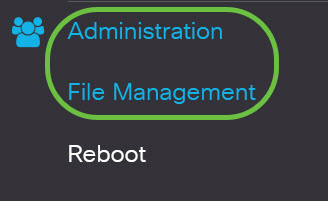
Dans la zone Informations système, les sous-zones suivantes décrivent les éléments suivants :
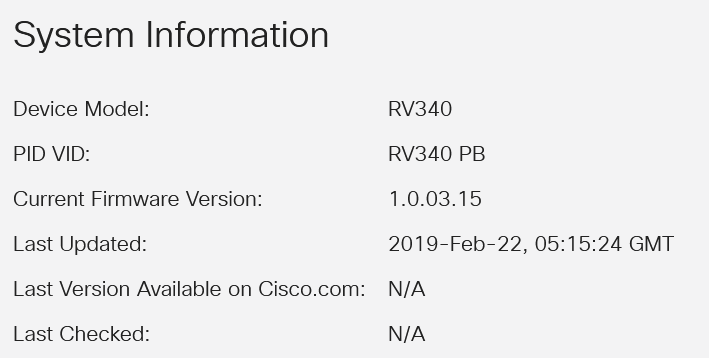
- Device Model (Modèle de périphérique) : affiche le modèle de votre périphérique. Dans cet exemple, le modèle de périphérique est le RV345P.
- PID VID - ID de produit et ID de fournisseur du routeur
- Version actuelle du micrologiciel : micrologiciel actuellement monté et exécuté sur le périphérique.
- Dernière mise à jour : date de la dernière mise à jour effectuée sur le routeur.
- Dernière version disponible sur Cisco.com - Dernière version du logiciel disponible sur le site Web de Cisco
- Last Checked (Dernière vérification) : date à laquelle la dernière vérification des mises à jour a été effectuée.
Dans la zone Signature, les sous-zones suivantes décrivent la version de signature :
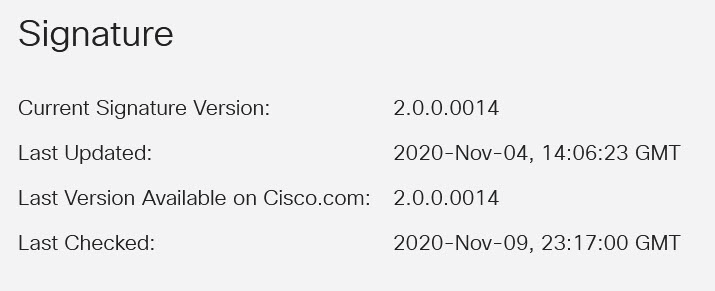
- Version de signature actuelle : version de signature actuelle exécutée par le routeur.
- Dernière mise à jour : date de la dernière mise à jour effectuée sur le routeur.
- Dernière version disponible sur Cisco.com - Dernière version du logiciel disponible sur le site Web de Cisco
- Last Checked (Dernière vérification) : date à laquelle la dernière vérification des mises à jour a été effectuée.
Dans la zone Pilote de dongle USB, les sous-zones suivantes décrivent la version du pilote de dongle USB :
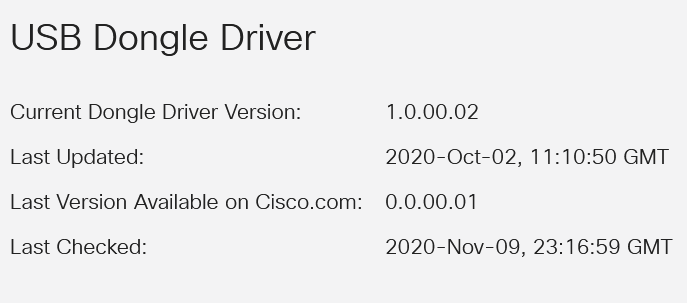
- Version actuelle du pilote de dongle : version actuelle du pilote de dongle que le routeur exécute.
- Dernière mise à jour : date de la dernière mise à jour effectuée sur le routeur.
- Dernière version disponible sur Cisco.com - Dernière version du logiciel disponible sur le site Web de Cisco
- Last Checked (Dernière vérification) : date à laquelle la dernière vérification des mises à jour a été effectuée.
Dans la zone Module linguistique, les sous-zones suivantes décrivent la version du module linguistique :
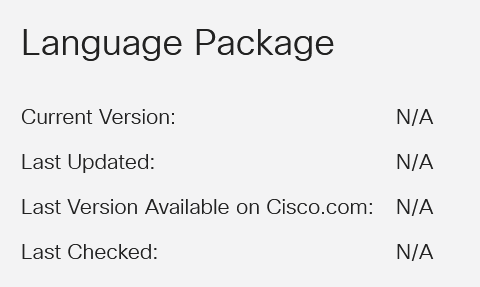
- Version actuelle : version actuelle du package de langue que le routeur exécute.
- Dernière mise à jour : date de la dernière mise à jour effectuée sur le routeur.
- Dernière version disponible sur Cisco.com - Dernière version du logiciel disponible sur le site Web de Cisco
- Last Checked (Dernière vérification) : date à laquelle la dernière vérification des mises à jour a été effectuée.
Étape 2
Pour rechercher la dernière mise à jour du micrologiciel, cliquez sur Vérifier maintenant.
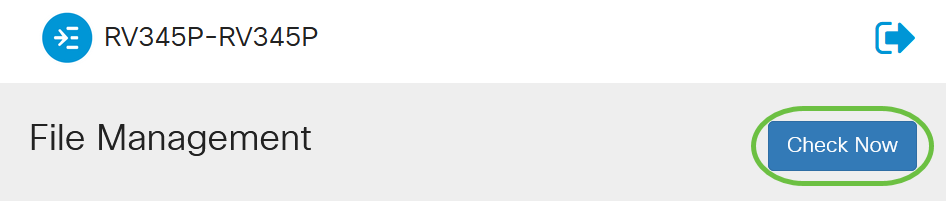
Étape 3
Dans la zone Type de fichier sous Mise à niveau manuelle, cliquez sur la case d'option Image du micrologiciel. Pour télécharger un autre type de fichier pour une mise à niveau différente, cliquez sur une case d'option. Les options sont les suivantes :
- Image du micrologiciel - Configuration du système d'exploitation principal
- Fichier de signature : il contient des signatures pour le contrôle des applications afin d'identifier les applications, les types de périphériques, les systèmes d'exploitation, etc.
- Pilote de dongle USB - Pilotes pour dongles USB (Universal Serial Bus)
- Fichier de langue - Pour la prise en charge des langues et des communications
Note: Dans cet exemple, Image du micrologiciel est choisie. Pour savoir comment configurer les mises à jour automatiques du routeur, cliquez ici.
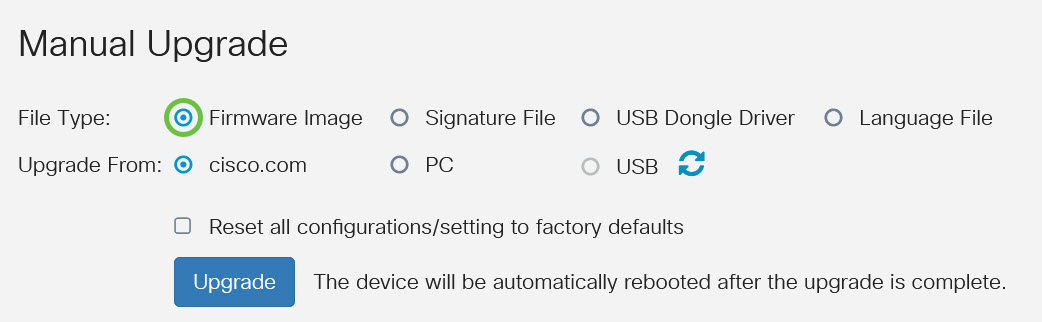
Étape 4
Dans la zone Mettre à niveau à partir, cliquez sur une case d'option pour déterminer la source du micrologiciel ou le type de fichier. Les options sont les suivantes :
- cisco.com - Installe le dernier fichier de mise à niveau directement à partir de la page Web Cisco Software Downloads. Cette option n'est pas disponible pour les fichiers de langue car les mises à niveau de langue nécessitent une spécification personnalisée de la langue vers laquelle effectuer la modification. Si cette option est sélectionnée, passez à l'étape 8.
- PC : installe un fichier de mise à niveau existant à partir d'un répertoire de votre ordinateur personnel. La mise à niveau à partir de votre ordinateur peut être utile si vous avez le fichier d'une version ou d'une langue de microprogramme spécifique vers laquelle vous souhaitez effectuer la mise à niveau. Le micrologiciel doit être téléchargé sur cisco.com avant de continuer.
- USB - Installe un fichier de mise à niveau existant à partir d'un répertoire sur une clé USB. Le micrologiciel doit être téléchargé sur cisco.com et enregistré dans le lecteur USB avant de continuer.
Note: Dans cet exemple, cisco.com est utilisé.
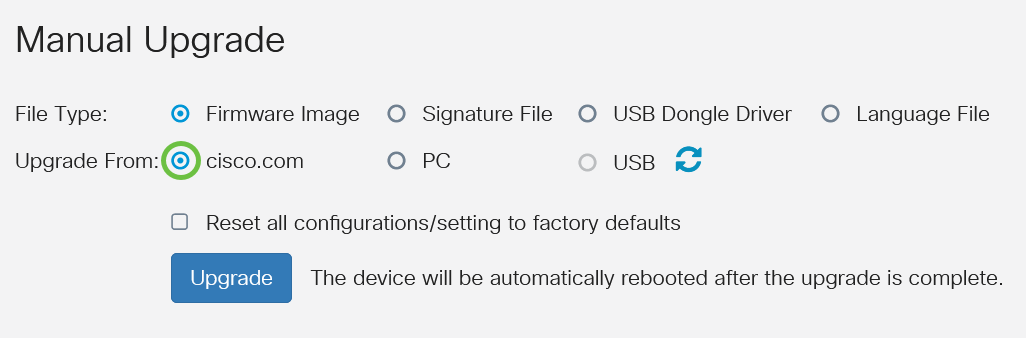
Étape 5
(Facultatif) Si vous avez choisi PC ou USB, cliquez sur Parcourir...et sélectionnez l'image du micrologiciel. Passez ensuite à l'étape 8.
Note: Le format du fichier image du micrologiciel est .img. Si vous choisissez de procéder à la mise à niveau à partir du lecteur USB, le périphérique recherche dans le lecteur flash USB un fichier image de micrologiciel dont le nom comporte un ou plusieurs des éléments suivants : PID, adresse MAC et numéro de série. S'il y a plusieurs fichiers de micrologiciel dans le lecteur flash USB, le périphérique vérifie celui qui porte le nom le plus spécifique, c'est-à-dire la priorité de haut en bas.
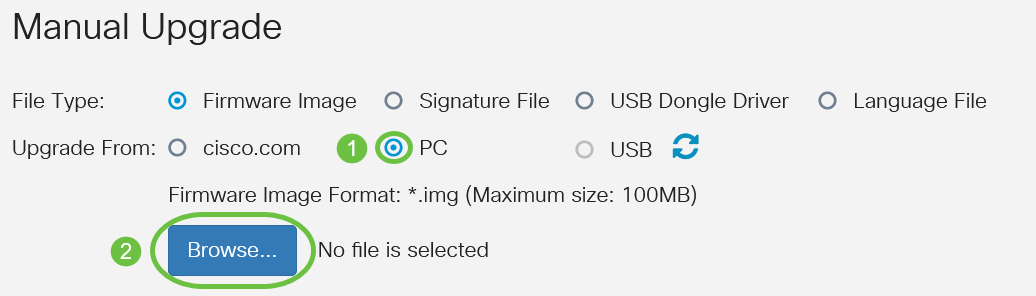
Étape 6
(Facultatif) Si un port USB est branché et que le routeur ne le reconnaît pas, cliquez sur Actualiser.

Étape 7
(Facultatif) Pour réinitialiser toutes les configurations ou tous les paramètres par défaut lors du redémarrage après la mise à niveau, cochez la case correspondante dans la zone Mise à niveau à partir. Dans cet exemple, la case réinitialiser n'est pas cochée.
Note: Si vous configurez le routeur à distance, vous perdrez toute connectivité au routeur même si cette case n'est pas cochée.
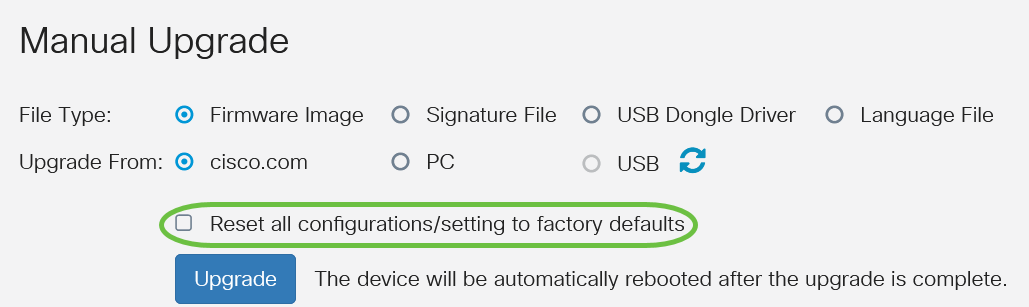
Étape 8
Cliquez sur Mise à niveau.
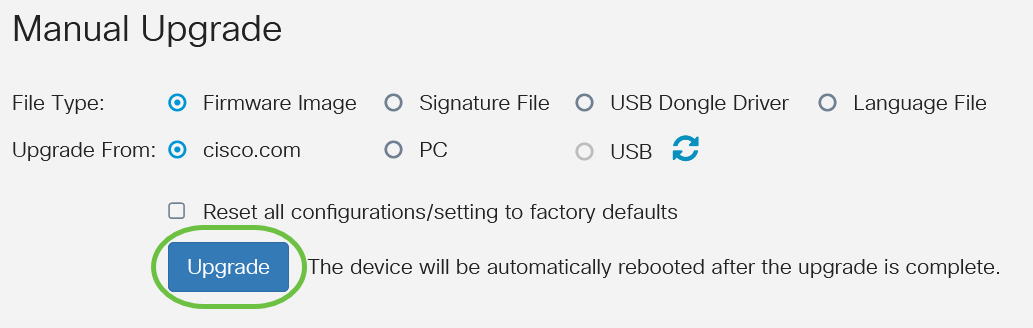
Étape 9
Cliquez sur Oui dans la fenêtre de confirmation pour continuer.
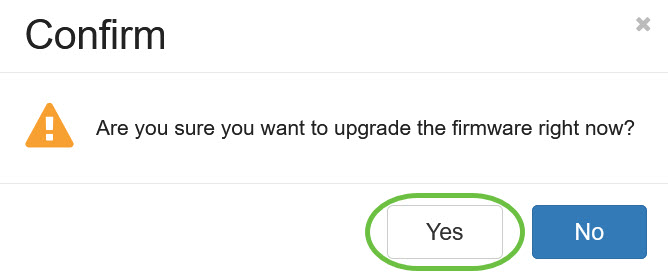
Une fois la mise à niveau terminée, une fenêtre de notification s'affiche pour vous informer que le routeur va redémarrer et que vous serez déconnecté.

Étape 10
Reconnectez-vous à l'utilitaire Web. Faites défiler jusqu'à la zone Informations système pour vérifier que le micrologiciel du routeur a été mis à niveau. La zone Version actuelle du micrologiciel doit maintenant afficher la version mise à niveau du micrologiciel.
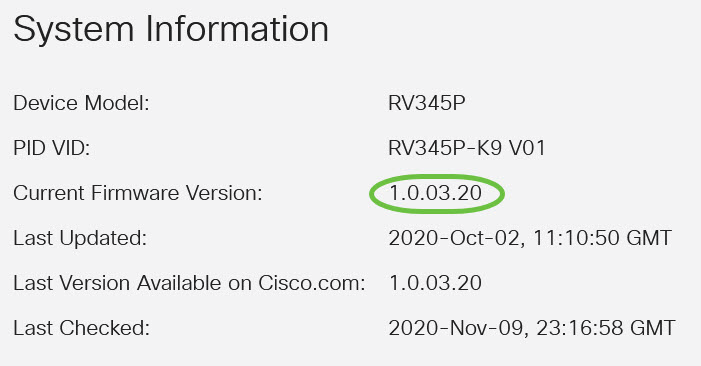
Vous avez maintenant mis à niveau le micrologiciel sur un routeur de la gamme RV34x.
 Commentaires
Commentaires